当前位置:首页 - photoshop教程 - 文字特效 - 正文
君子好学,自强不息!
photoshop怎么制作冰冻文字?方法很简单,推荐过来,快来学习一下吧。
步骤:
1、点击“文件”-‘’打开”,打开图片。

2、选择“横排文字工具”,字体为方正新舒体繁体,设置大小,选择平滑,输入冰爽文字。
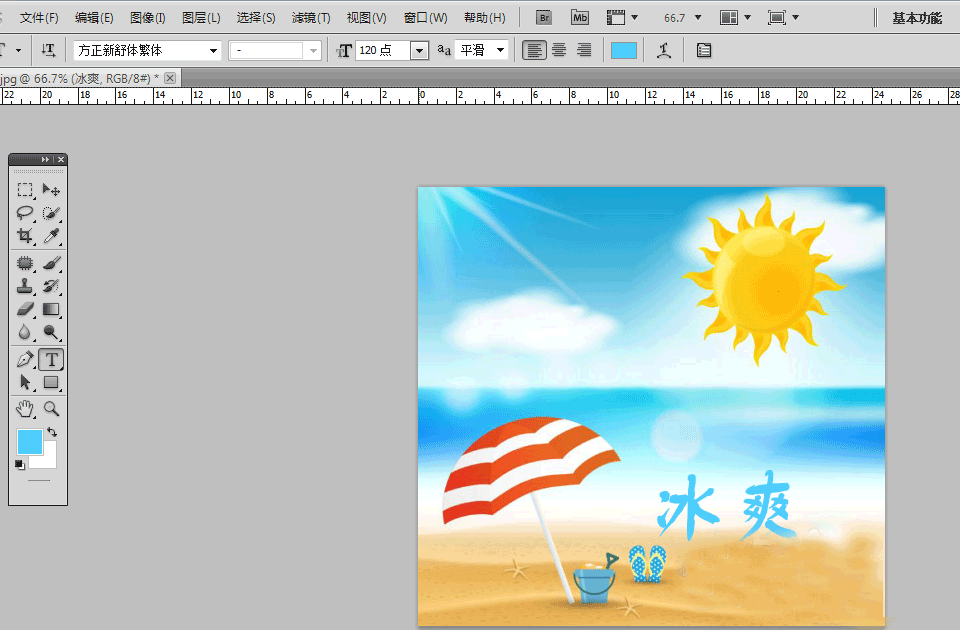
3、首先右键-删除化图层操作。
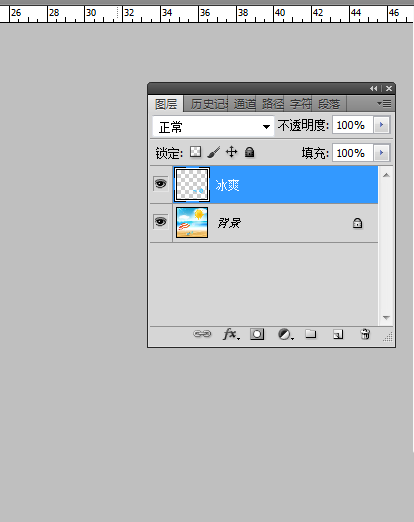
4、点击“滤镜”-“像素化”-“晶格化”,可多次重复操作。

5、再执行“滤镜”-“模糊”-“高斯模糊”。
执行“滤镜”-“风格化”-“风”操作。
风的操作中可以旋转一定角度后(如90度顺时针,在进行风操作,风的方向会不样的)
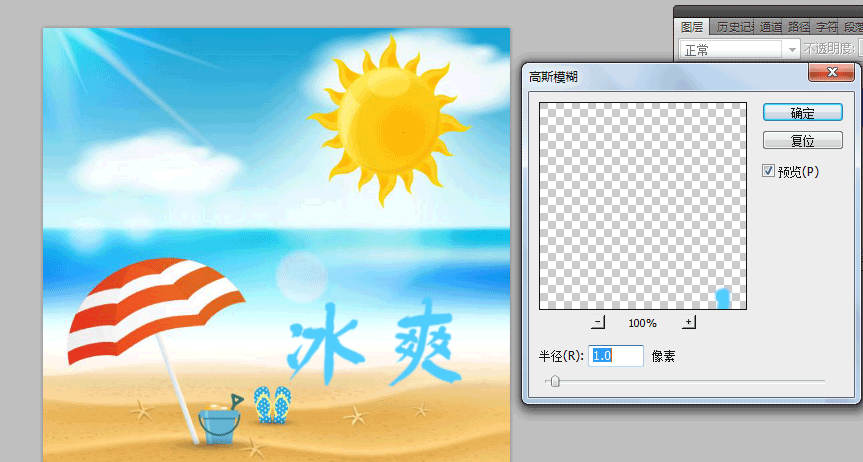
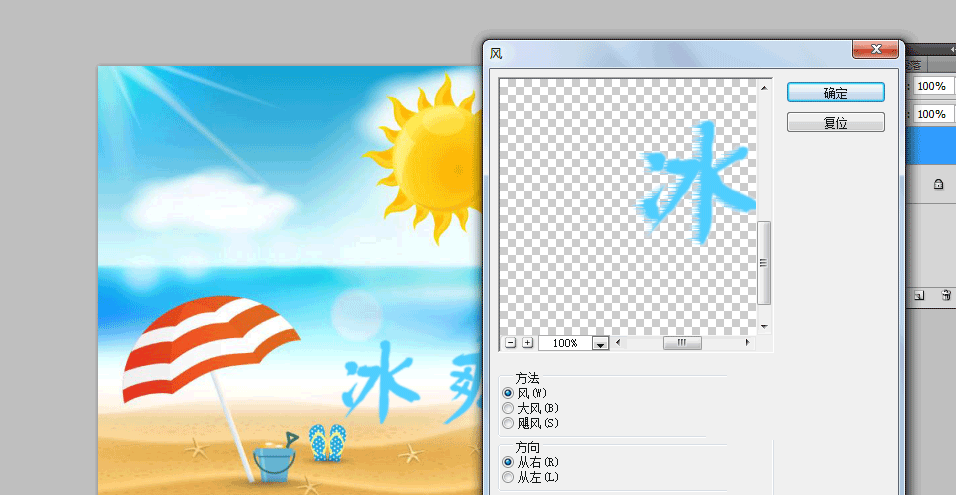
6、最后把冰爽缩小一号字体,颜色为白色,放置于图层之上就可以。


相关文章
标签:平面设计


